

Av Nathan E. Malpass, Senast uppdaterad: August 18, 2025
När du tar bort en fil på din dator försvinner den inte direkt – åtminstone inte till en början. Både macOS och Windows har inbyggda mekanismer för att tillfälligt lagra raderade filer, vilket ger dig en chans att återställa dem innan de är borta för gott.
Vart tar borttagna filer vägen på Mac och Windows? Den här artikeln guidar dig genom de olika stegen och lagringsplatserna för raderade filer på både Mac- och Windows-system. Vi går också igenom hur du hittar och återställer raderade filer.
Del 1. Hur man hittar och återställer raderade filer på MacDel 2. Hur man hittar och återställer raderade filer i WindowsDel 3. Avancerad lösning för att återställa raderade filer (Mac och Windows)Del 4. Slutsats
Vart hamnar raderade filer på Mac? På macOS flyttas raderade filer vanligtvis till papperskorgen, ett tillfälligt lagringsutrymme som liknar Windows papperskorg. Filer finns kvar där tills användaren tömmer papperskorgen manuellt eller systemet utför en automatisk rensning.
Så här återställer du raderade filer på din Mac:
Steg 1: Kontrollera papperskorgen

Steg 2: Använd Spotlight-sökning
Om du är osäker på var filen fanns eller vad den hette, använd Spotlight (Cmd + Mellanslag) för att söka efter nyckelord.
Steg 3: Säkerhetskopiering av tidsmaskin
Vart hamnar raderade filer på Mac om de inte finns i papperskorgen? Det är enkelt att hitta och återställa filer med Apples tidsmaskinTime Machine är Apples programvara för att säkerhetskopiera din Mac, och den medföljer alla Mac-datorer. Time Machine sparar en kopia av allt på din Mac. Se våra steg för information om hur du använder Time Machine.
Steg 4: Terminalkommando (för avancerade användare)
Ibland hamnar filer som raderas via Terminal eller vissa appar inte i papperskorgen. Använd följande för att söka:
Den här metoden kan dock kräva administratörsåtkomst och garanterar inte återställning om inte filen fortfarande finns kvar.
Var hamnar raderade filer i Windows? I Windows-system flyttas raderade filer först till papperskorgen, varifrån de enkelt kan återställas om inte papperskorgen töms eller kringgås.
Steg 1: Kontrollera papperskorgen
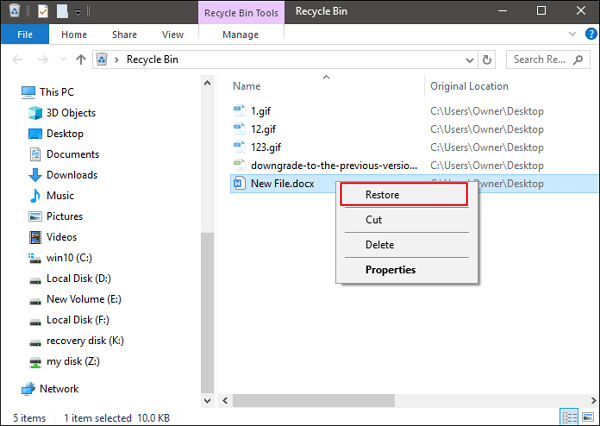
Relaterade artiklarHur återställer man raderade filer från papperskorgen efter att den är tömd?
Steg 2: Filhistorik (om aktiverad)
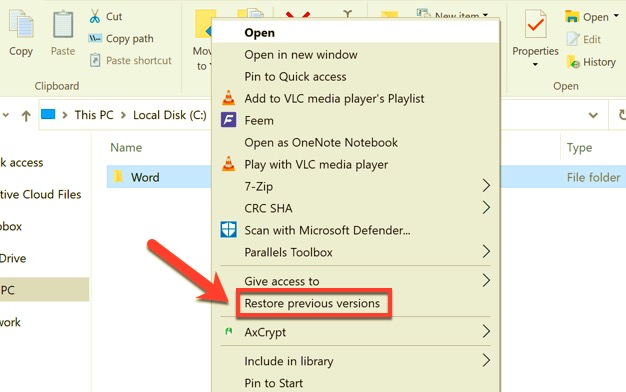
Steg 3: Säkerhetskopiering och återställning i Windows
Steg 4: Kommandotolken
Var hamnar raderade filer i Windows? Avancerade användare kan använda Kommandotolken för att hitta raderade filer, särskilt från dolda platser:
Detta kontrollerar disken för filsystemfel och kan avslöja förlorade filer.
Vart hamnar raderade filer på Mac och Windows om traditionella återställningsmetoder misslyckas? I sådana fall, FoneDog Data Recovery erbjuder en kraftfull och användarvänlig lösning för både Mac- och Windows-användare.
Den är tillgänglig för både Windows- och macOS-system och används ofta för att återställa filer såsom dokument, foton, videor, ljud och e-postmeddelanden. Oavsett om det är din interna hårddisk, ett externt USB-minne, ett SD-kort eller till och med en kraschad dator, kan FoneDog skanna och återställa data som har raderats, även efter formatering.
Dataåterställning
Återställ raderade bilder, dokument, ljud och fler filer.
Få tillbaka raderad data från dator (inklusive papperskorgen) och hårddiskar.
Återställ förlustdata som orsakats av diskolycka, operativsystemförluster och andra orsaker.
Gratis nedladdning
Gratis nedladdning


Var hamnar raderade filer på Mac och Windows? Har du fortfarande sådana funderingar efter att ha läst den här artikeln? På både Mac och Windows är system utformade för att ge användare en chans att återställa data via papperskorgen, papperskorgen eller Terminalkommandot. Men när filer kringgår dessa steg – oavsett om det beror på permanent radering eller hårddiskformatering – blir avancerad återställningsprogramvara oumbärlig.
Med verktyg som FoneDog Data Recovery har användare en chans att återställa viktig data, även efter att den verkar vara borta. Nyckeln är att agera snabbt, undvika att skriva över raderad data och använda rätt verktyg för jobbet. Genom att förstå var raderade filer hamnar och hur man effektivt återställer dem kan du skydda dig mot oavsiktlig förlust och säkerställa att kritiska filer kan återställas när du behöver dem som mest.
Lämna en kommentar
Kommentar
Dataåterställning
FoneDog Data Recovery återställer raderade foton, videor, ljud, e-postmeddelanden och mer från din Windows, Mac, hårddisk, minneskort, flash-enhet, etc.
Gratis nedladdning Gratis nedladdningHeta artiklar
/
INTRESSANTTRÅKIG
/
ENKELSVÅR
Tack! Här är dina val:
Utmärkt
Betyg: 4.6 / 5 (baserat på 73 betyg)